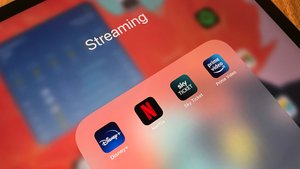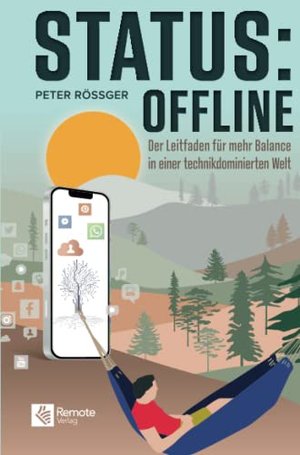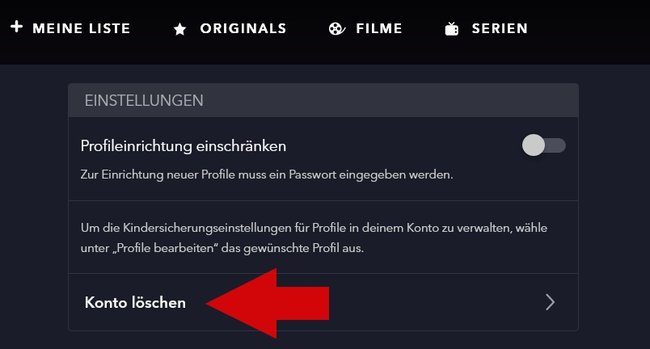Wenn ihr euren digitalen Fußabdruck verkleinern wollt oder irgendwann einen neuen Account angelegt habt, könnt ihr das alte „Disney Plus“-Konto löschen. Wie ihr das macht und was dabei genau gelöscht wird, erfahrt ihr hier.
Welche Daten werden gelöscht?
Wenn ihr euch dazu entscheidet, euren „Disney+“-Account zu löschen, werden die personenbezogenen Daten bei „Disney Plus“ gelöscht. Das bedeutet, eure E-Mail-Adresse, der Vor- und Nachname sowie Profilname. Darüber hinaus werden alle weiteren gespeicherten Daten des „Disney+“-Kontos anonymisiert, sodass diese nicht mehr mit eurer E-Mail-Adresse in Verbindung gebracht werden können.
„Disney Plus“-Konto löschen
Beachtet, dass ihr eueren „Disney+“-Account erst löschen könnt, wenn ihr den Dienst zuvor gekündigt habt. Besonders wenn ihr das „Disney Plus“-Konto bei einem Drittanbieter abgeschlossen habt, solltet ihr das Abo hier zuerst kündigen, bevor ihr euren Account löscht. Ansonsten läuft das Abo und somit die Kosten über diesen Drittanbieter weiter, während ihr keinen Zugriff mehr auf den Streamingdienst habt.
Die Löschung des Kontos funktioniert dabei nur im Browser eures PCs, Smartphones oder Tablets – nicht in der App direkt. Um euer „Disney Plus“-Konto endgültig zu löschen, geht wie folgt vor:
- Öffnet „Disney+“ in einem neuen Tab in eurem Browser und loggt euch mit dem entsprechenden Account ein, falls nicht automatisch geschehen.
- Wählt das Haupt-Profil aus und klickt oder tippt oben rechts auf das Profilbild.
- Wählt im Kontext-Menü „Konto“ aus.
- Wenn die Kündigung eures Abos vorgemerkt ist, solltet ihr hier unter „Einstellungen“ den Menüpunkt „Konto löschen“ finden.
Bildquelle: GIGA - Sobald ihr „Konto löschen“ anwählt, müsst ihr euch aus Verifizierungszwecken erneut mit eurer E-Mail-Adresse und dem Passwort anmelden und bestätigt, indem ihr auf „Weiter“ klickt.
- Nun solltet ihr einen 6-stelligen Code per E-Mail erhalten.
- Gebt den Code in das dafür vorgesehene Feld ein und wählt erneut „Weiter“ aus.
- Abschließend wählt ihr erneut den Button „Löschen“ an, um euren Account endgültig zu vernichten.
Falls etwas beim Löschvorgang eures Kontos nicht funktioniert, solltet ihr den „Disney+“-Support kontaktieren. Alle Möglichkeiten dazu findet ihr hier:
Hat dir der Beitrag gefallen? Folge uns auf WhatsApp und Google News und verpasse keine Neuigkeit rund um Technik, Games und Entertainment.